我們的智能手機配備了相機,可以幫助我們捕捉足夠大的高質量視頻,以便在短時間內填滿手機內存和SD卡。這與我們從朋友和家人收到的許多視頻以及我們下載的視頻相比,需要將它們備份到計算機或云端服務上,儘管前者是推薦的,因為大多數視頻都很大。本文介紹如何使用一個和第三方軟件,在沒有USB線的情況下將視頻從Android傳輸到計算機。
選項1.使用USB電纜將視頻從Android傳輸到PC
使用USB線將視頻從Android設備傳輸到計算機是最簡單的方法。請按照以下步驟操作:
第1步:將設備連接到計算機。它必須解鎖才能工作。
步驟2:如果提示輸入連接類型,請選擇“媒體設備(MTP)”。
步驟3:等待幾秒鐘以自動安裝驅動程序。在某些情況下,您可能必須手動安裝驅動程序。
第4步:文件資源管理器應自動打開。如果沒有,請點擊鍵盤上的Windows按鈕或單擊界面左下角的“開始”,然後啟動文件資源管理器。
步驟5:對於保存在內部存儲上的視頻,單擊文件資源管理器窗口左側窗格中的設備名稱,導航到DCIM,然後在“相機”下,複製您要傳輸的視頻並將其粘貼到目標文件夾中在您的計算機上選擇。
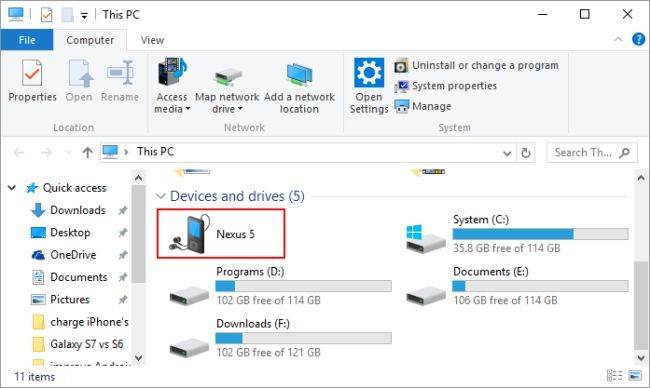
對於存儲在SD卡上的視頻,請在文件資源管理器中單擊SD卡,然後繼續執行步驟5。
選項2.將Android視頻發送到帶藍牙的計算機
如果您正在考慮如何將視頻從Android傳輸到PC無線,使用藍牙,如下所述是一個很好的選擇。
步驟1:從屏幕頂部向下滑動並點擊藍牙圖標,打開設備的藍牙。
步驟2:在PC上單擊“開始”,單擊設置>設備>藍牙和其他設備,然後將其切換為“開”。
步驟3:單擊添加藍牙或其他設備>藍牙。
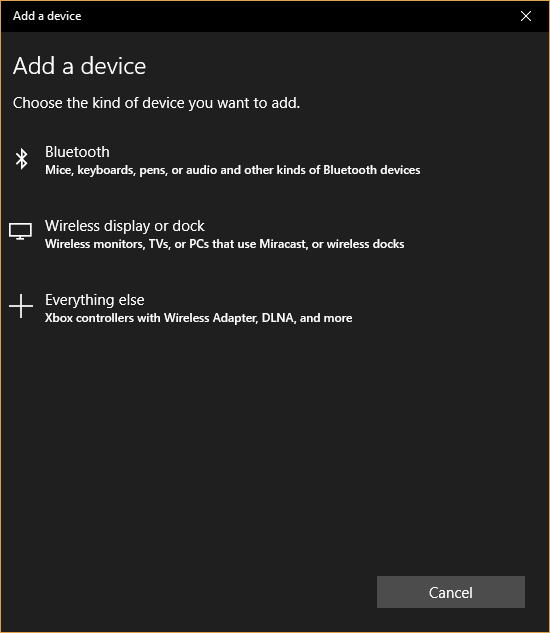
第4步:一旦您的設備名稱出現在計算機上,選擇它並單擊配對然後接受。
步驟5:單擊藍牙圖標,然後選擇“接收文件”。
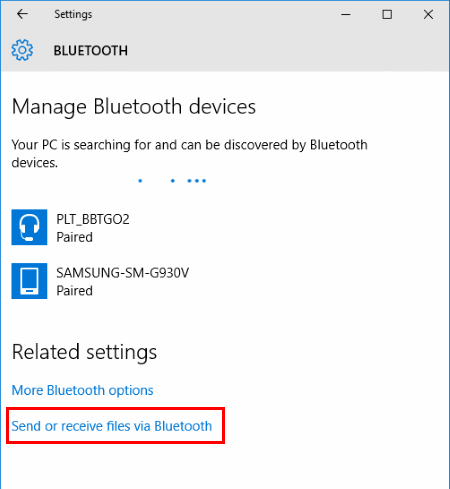
第6步:選擇您要傳輸的視頻。點按共享,然後選擇“藍牙”選項。
步驟7:選擇您的計算機名稱,然後在隨後的提示中選擇“是”。
選項3.通過Android數據恢復將視頻從Android恢復到計算機
使用第三方軟件將視頻從Android傳輸到計算機可為您提供更多靈活性和功能。 Tenorshare Android Data Recovery有一個名為Android數據傳輸的附屬軟件包,使用起來很簡單。
Tenorshare Android數據恢復是一款簡單易用的工具,適用於失去聯繫人,消息,照片等的Android用戶,這些用戶可以從Android手機和SD卡的內部存儲中恢復數據。有了它,您可以恢復在設備上出廠或主設備重置後意外刪除的重要文件,這些文件來自已被水損壞或屏幕壞了的手機。要有效恢復數據,請按照以下步驟操作。
第1步:下載並安裝Android數據恢復。使用USB連接線將設備連接到計算機。
第2步:啟動此專業Android數據傳輸,然後點擊“下一步”按鈕開始掃描您的手機。
第3步:在其下,選擇要導出的文件類型。在這裡你應該點擊“視頻”,然後點擊“下一步”按鈕繼續。

第4步:點擊位於右下方欄中的“恢復”按鈕。
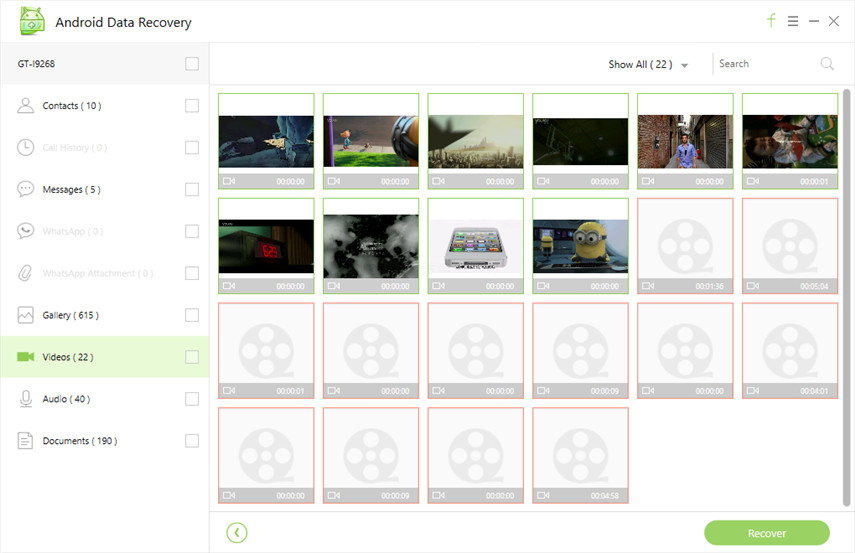
注意 :如果您想知道如何在沒有USB的情況下將視頻從Android傳輸到計算機,那麼 Tenorshare Android數據恢復專業版是另一個更好的選擇。
結論
如上文所述,將視頻從Android設備傳輸到計算機是一個簡單直接的過程。藍牙優先使用USB線,因為後者需要更多時間。更重要的是,Android數據恢復是將視頻從Android手機傳輸到Windows或Mac計算機的可靠工具。
指南分类
相关教程
-
4uKey帮您一键移除忘记密码的Apple ID。
-
对iPhone进行刷机,修复系统等操作,必须首先进入恢复模式。
-
苹果手机恢复为出厂设置会抹掉 iPhone上的信息和所有设置,我们需要重新激活手机,重新设置功能,重新下载APP。
-
快速修复iOS崩溃,升级失败,LOGO卡住,陷入恢复模式等系统故障。
